Как добавить новую запись в WordPress и использовать все возможности
Опубликовано: 2020-01-30
Последнее обновление — 8 июля 2021 г.
Самый важный урок, который вы можете усвоить, начиная работу с недавно созданным сайтом WordPress, — это создание нового поста. Практика — это то, что вам нужно знать очень хорошо, потому что сайт или блог, который вы собираетесь запустить, необходимо часто обновлять.
Хотя некоторым может показаться, что процесс прост и линейен, некоторым может быть сложно ознакомиться с интерфейсом. Кроме того, те, кто продвинулся в своих навыках WordPress, могут упустить некоторые важные части, которые могут улучшить их сообщения или облегчить их жизнь в этом отношении.
Вот советы о том, как добавить новый пост в WordPress, эффективно используя все функции, кроме использования плагинов для дизайна веб-сайта .

Добавление блоков для заголовка и контента
Когда вы щелкнете по опции добавления поста, появится чистый редактор, в котором вы будете писать все. Контент разбит на блоки, а вверху есть блок заголовка поста. После добавления заголовка вы можете добавить блоки для подзаголовков и другого различного контента, для этого нажмите на кнопку добавления блока.
Если вам не нравится использовать эту опцию, вы можете ввести «/», чтобы добавить новый блок. Эти блоки можно расположить в соответствии с вашими личными предпочтениями и типом контента, который вы публикуете.
Вы можете добавить другие блоки, такие как кнопки социальных сетей или короткую контактную форму, нажав на блоки соответственно. При создании другой страницы некоторые бесплатные темы WordPress с демо -контентом могут организовать для вас блоки контента.
Визуальный контент (видео, изображения и другие медиа)
Визуальный контент делает сообщения в блогах более привлекательными, а видеоконтент, в частности, может привести к конверсиям, потому что люди предпочитают смотреть видео, а не читать длинные посты.
Чтобы добавить изображения, вы можете щелкнуть значок с изображением, и появится возможность перетащить изображение. Кроме того, вы можете нажать «Загрузить», а затем перейти к папке, в которой сохранено нужное изображение.
Чтобы выровнять абзац с изображением, щелкните блок мультимедиа и текста, а затем настройте внешний вид по своему усмотрению. Вы также можете легко вставлять видео с разных платформ, добавляя соответствующий блок. Добавление ссылки на видео также автоматически превратит его во встроенный видеоблок.
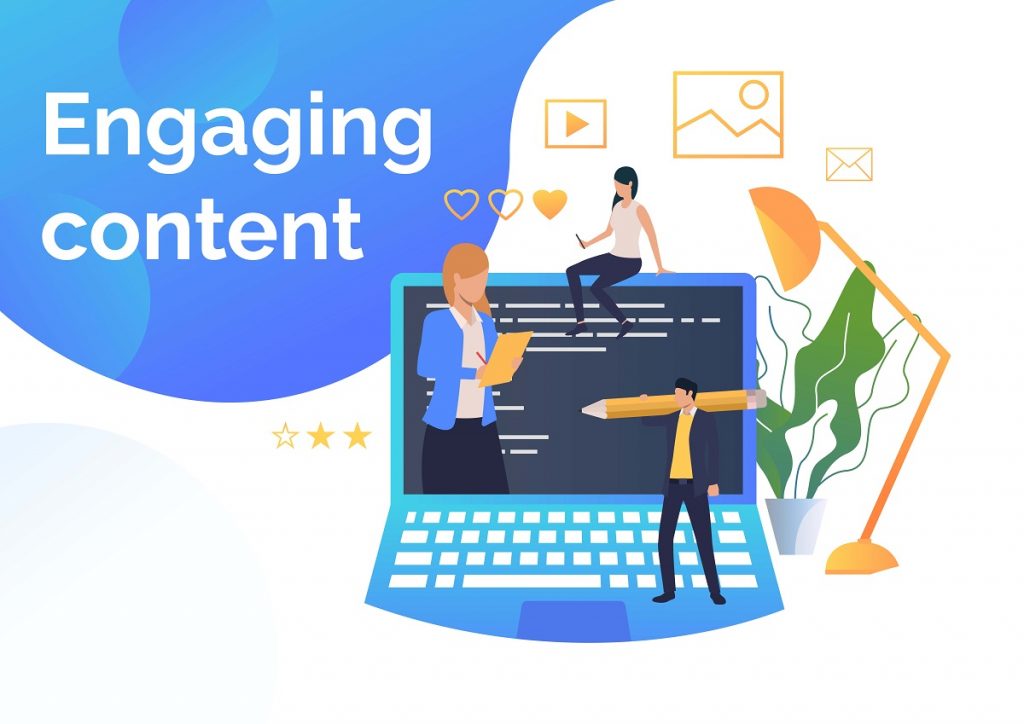
Категоризация и теги
Чтобы отсортировать сотни страниц, которые со временем появятся на вашем сайте WordPress, вам нужно будет классифицировать их. Это поможет и вам, и трафику, который будет на сайте, потому что всякий раз, когда вам нужно связать внутреннюю публикацию, вы легко найдете ее.
С другой стороны, интернет-трафик легко перемещается по сайту и быстро находит то, что ищет. Вы также можете повысить SEO на сайте WordPress, используя этот метод, потому что алгоритмы Google смогут соответствующим образом индексировать страницы.
Еще одна полезная функция — пометка всех сообщений. Вы можете добавлять теги в зависимости от типа публикуемого контента и его содержания. Все это можно сделать в настройках документа в разделах «категории» и «теги».
В том числе резюме статьи
WordPress обычно формулирует резюме статьи, которое должно служить для информирования о том, что влечет за собой пост. Однако в большинстве случаев предварительно созданное резюме может не иметь смысла или не привлекать внимание читателей. Из-за этого вам нужно изменить его на что-то, что могло бы привлечь новых читателей, прокручивающих страницу.
Вы можете вручную добавить резюме статьи, щелкнув раздел «Выдержка» в настройках документа. Резюме статьи, которое вы хотели бы отобразить в поисковой выдаче, можно затем ввести в предоставленное текстовое поле, а затем сохранить.

Изменение постоянной ссылки
К счастью, WordPress поддерживает SEO, предоставляя постоянную ссылку, более связанную с заголовком сообщения. Это контрастирует с тем, что делают многие платформы, потому что они просто указывают общую постоянную ссылку, что нанесет ущерб усилиям SEO, которые вы могли бы вложить в сайт. Хотя это правда, некоторые владельцы веб-сайтов могут захотеть больше персонализировать свою постоянную ссылку и сделать ее удобной для пользователя.
Возможно, они захотят добавить дату или другие факторы, которые повысят эффективность их SEO-кампании. Для этого вы можете щелкнуть заголовок сообщения и выбрать вариант изменения постоянной ссылки над ним. Другой способ сделать это — перейти к настройкам документа и щелкнуть в разделе «Постоянная ссылка».
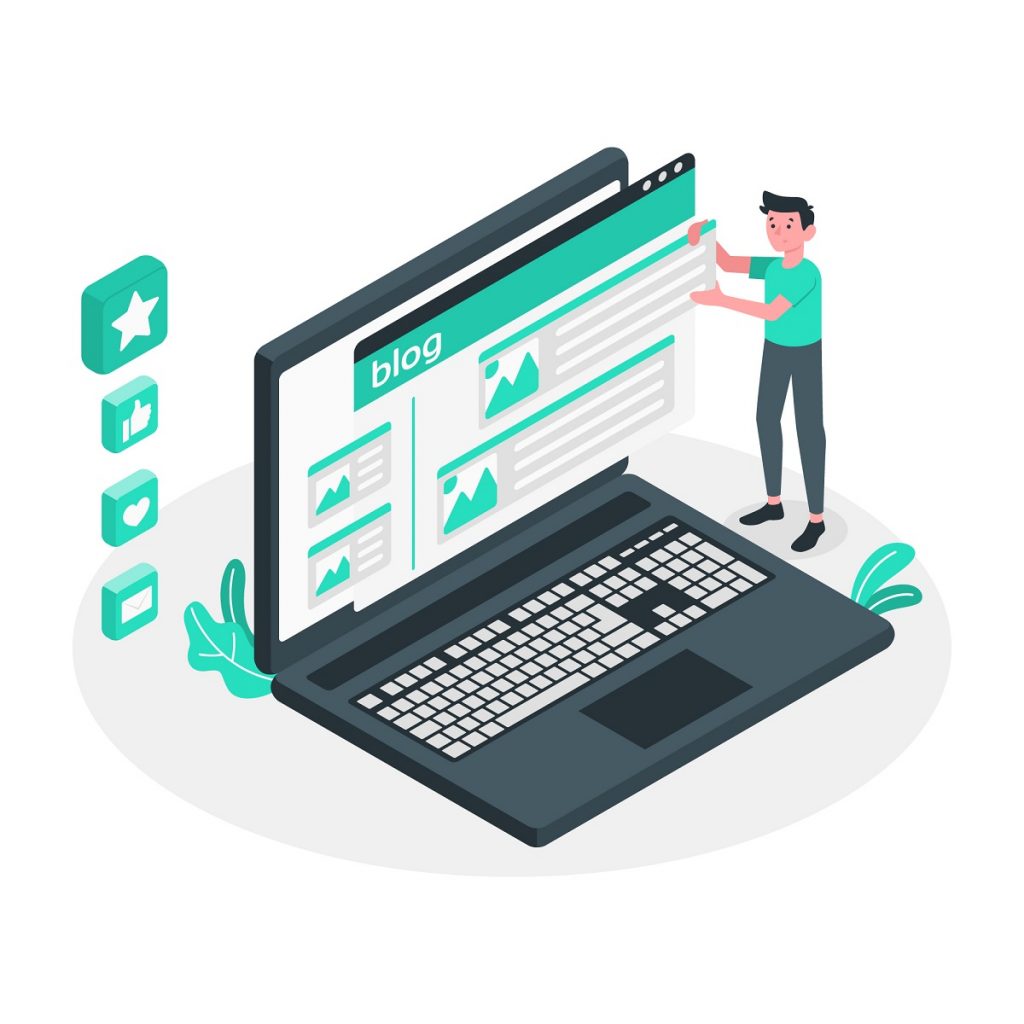
Раздел комментариев к публикации
WordPress имеет замечательную функцию включения раздела комментариев в сообщения блога, который позволяет читателям оставлять комментарии. В некоторых случаях вы можете отключить раздел комментариев по какой-либо причине. Для этого вы можете перейти в раздел «Обсуждение» в настройках документа и снять флажок «Разрешить комментарии».
Платформа также имеет еще одну функцию, которая предупреждает вас и другие блоги, когда ваши сообщения в блоге связаны с другими статьями. Это называется Pingbacks & Tracebacks, и они в основном используются для спама. Поэтому рекомендуется их отключить. Они находятся в том же разделе в разделе «Обсуждение».
Другие варианты, представленные плагинами
Прежде чем публиковать написанный вами контент, может быть полезно проверить , как он влияет на SEO, и добавить другие факторы. Плагины WordPress служат этой цели, чтобы предложить вам расширенный сервис, на который не распространяется платформа.
Например, другой плагин под названием WPforms помогает пользователям создавать контактные формы, которые могут быть включены в сообщения и страницы. Другие варианты включают плагины, такие как Yoast SEO , которые добавляют мета-боксы, которые помогут с SEO-оптимизацией.
Другие плагины с другими функциями можно приобрести или загрузить бесплатно, а затем интегрировать в ваш сайт WordPress.
Варианты публикации
WordPress отлично справился с различными вариантами публикации, которые у них есть, и они включают в себя:
- Сохранение черновика перед публикацией
- Предварительный просмотр публикации перед ее публикацией
- Публикация статьи
- Выбор того, кто увидит сообщение (общедоступное, личное или защищенное паролем)
- Выбор дат, на которые вы хотели бы запланировать публикацию
- Размещение публикации на главной странице
- Отметить его как ожидающий рассмотрения, чтобы другие авторы или редакторы могли легко его идентифицировать.
- Добавление сведений об авторе
При правильном использовании эти параметры могут помочь вам избежать ошибок, таких как преждевременная публикация статьи. Большинство этих настроек находятся в настройках документа, но другие находятся на панели задач вверху.
Последние мысли
Знакомство с WordPress не является сложной задачей из-за довольно простого в использовании интерфейса. Тем не менее, некоторые могут пропустить лучшие функции, доступные на этой платформе, которые могут повысить их производительность. Некоторые из них перечислены здесь и могут быть использованы по общей подписке на WordPress. Платформа должна использоваться в полной мере, чтобы принести пользу владельцу бизнеса и целевой аудитории.
дальнейшее чтение
- Как узнать идентификатор записи на вашем сайте WordPress
- Особенности редактора Гутенберга
- Направление трафика с поста в блоге на страницу продукта электронной коммерции.
